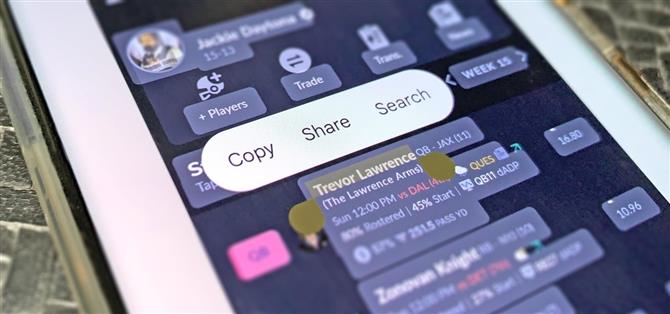Je ľahké skopírovať text z webových stránok, správ, dokumentov a ďalších zobrazení na vašom zariadení s Androidom – s výnimkou prípadov, keď nie je. Mnoho aplikácií blokuje alebo zakazuje výber textu, čo vás núti urobiť snímky obrazovky alebo napísať celý výňatok ručne. Nemusíte sa však uchýliť k týmto metódam, pretože existuje jednoduché riešenie pri výbere a kopírovaní textu z nespolupracujúcich aplikácií.
Vďaka riešeniu si môžete vybrať a kopírovať textové reťazce, text zvnútra obrázkov a webové adresy pre akúkoľvek aplikáciu nájdenú na obrazovke vašich recenzií, ktoré sa niekedy označuje ako obrazovka prehľadu, rozhranie prepínania úloh Androidu. Jedinou nevýhodou je, že funguje iba na Google Pixels, ktorý prevádzkuje Stock Android.
Z vašej domovskej obrazovky alebo z akejkoľvek aplikácie otvorte obrazovku Racens. Ak používate režim navigácie gest, potiahnite sa nahor zo spodnej časti obrazovky, podržte v polovici cesty a potom pustite. Ak používate staršie navigačné rozhranie systému Tri-Button System, klepnite na Square Button.
Otvorenie zobrazenia recenzií pomocou gesta (vľavo) a tlačidlo (vpravo).
Či tak alebo onak, skončíte v zobrazení na prepínanie aplikácií, pričom aplikácie a úlohy sú zobrazené v karuseli v kartánovom štýle. Odtiaľ existujú dve metódy na výber a kopírovanie.
Metóda 1: Prehľad aplikácie
Prejdite na príslušnú aplikáciu, takže jej karta je v strede obrazovky RECENTS. S aplikáciou v zobrazení budete môcť vybrať a kopírovať text, adresy URL a obrázky, ako aj vybrať a zdieľať obsah s častými kontaktmi a aplikáciami.
1. Skopírujte text
Klepnutím a podržaním textu aktivujte režim výberu a potom potiahnite koncový výber textu a zvýraznite všetko, čo potrebujete. Klepnutím na „Copy“ z rozbaľovacej ponuky pridajte text do schránky a potom ho vložte inde.
Môžete tiež vyraziť „Search“ a vyhľadať ho vo svojom predvolenom prehliadači alebo „Zdieľať“, aby ste otvorili ponuku Zdieľanie a zvolili metódu zdieľania.
2. Skopírujte adresu URL
Ak je viditeľná aplikácia webový prehľadávač, zobrazí sa ikona odkazu vedľa adresy URL v poli Web Address. Klepnutím na ňu automaticky uchopte adresu URL a potom klepnutím na „Copy“ pridajte text do schránky.
Potom môžete text vložiť do inej aplikácie; Ztlačte „Zdieľať“ z rozbaľovacej ponuky alebo „viac“ v dolnej časti, aby ste otvorili ponuku Zdieľanie a vyberte metódu zdieľania; alebo zdieľajte priamo na často používanú aplikáciu alebo kontakt v spodnej časti.
3. Skopírujte obrázok alebo text obrázka
V prípade obrázkov klepnite na ikonu obrázka, ktorá sa objaví nad nimi, alebo dlho stlačte obrázok. Potom klepnite na „Skopír“ z rozbaľovacej ponuky, „zdieľať“, aby ste otvorili ponuku zdieľania (môžete tiež klepnúť na „Viac“ pod kartou aplikácie), „Uložiť“ pridať obrázok do svojej galérie alebo si často vyberte použitá aplikácia alebo kontakt v dolnej časti.
Ak chcete extrahovať text z obrázka, klepnite na ikonu obrázka, ktorá sa na nich objaví, alebo dlhodobo stlačte obrázok. Potom z rozbaľovacej ponuky vyberte „objektív“. (Pre tento objektív budete musieť nainštalovať objektív Google.) Objektív rozpozná text na obrázku, ktorý si môžete vybrať a kopírovať.
Metóda 2: Prehľad Vyberte
Prejdite na príslušnú aplikáciu, takže jej karta je v strede obrazovky RECENTS. S aplikáciou v zobrazení klepnite na tlačidlo „Vybrať“ pod kartou aplikácie. Tým sa izoluje aktívna aplikácia a zvýrazní viditeľný text Android na vašej obrazovke pre výber, ale neposkytuje možnosti rýchleho zdieľania pre obrázky a adresy URL. Klepnutím na „X“ opustíte tento režim, keď ho urobíte.
1. Skopírujte text
Klepnutím na položku „Vyberte“ pod kartou aplikácie, aby ste Android zvýraznili všetok viditeľný text. Potom klepnutím na text aktivujte režim výberu a potiahnite koncové konce textu, aby ste zvýraznili všetko, čo potrebujete.
Klepnutím na „Copy“ z rozbaľovacej ponuky pridajte text do schránky a potom ho vložte inde. Môžete tiež vyraziť „Search“ a vyhľadať ho vo svojom predvolenom prehliadači alebo „Zdieľať“, aby ste otvorili ponuku Zdieľanie a zvolili metódu zdieľania.
2. Skopírujte adresu URL
Klepnite na „Vyberte“ pod kartou aplikácie a všimnete si, že z prehliadača nemôžete kopírovať aktuálnu adresu URL webovej stránky. Namiesto toho môžete použiť rovnaký proces vyššie na výber textu na výber a skopírovanie akýchkoľvek úplných adresov URL viditeľných na obrazovke.
3. Skopírujte obrázok alebo text obrázka
Klepnutím na položku „Vyberte“ pod kartou aplikácie, aby ste Android zvýraznili všetok viditeľný obsah. Potom klepnutím na obrázok otvorte rozbaľovaciu ponuku.
V prípade obrázkov klepnite na „Skopírovanie“, aby ste ho skopírovali, „zdieľať“, aby ste otvorili ponuku zdieľania alebo „Uložiť“ a pridajte obrázok do svojej galérie. Ak chcete extrahovať text z fotografie, vyberte „objektív“. (Budete musieť mať nainštalovaný objektív Google.) Objektív rozpozná text na obrázku, ktorý si môžete vybrať a skopírovať.